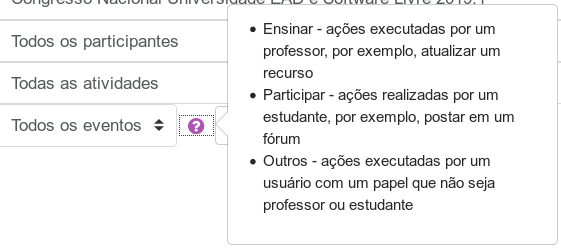Cálculos e gráficos sobre o movimento do evento
Livro sobre o uso do LibreOffice Calc para gerar dados e notícias dos eventos realizados no Moodle.
3. LOGS - exemplo: Visitantes no Anfiteatro
Nos logs podemos escolher vários parâmetros para gerar uma lista que poderá ser exportada em csv e aberta no Calc:
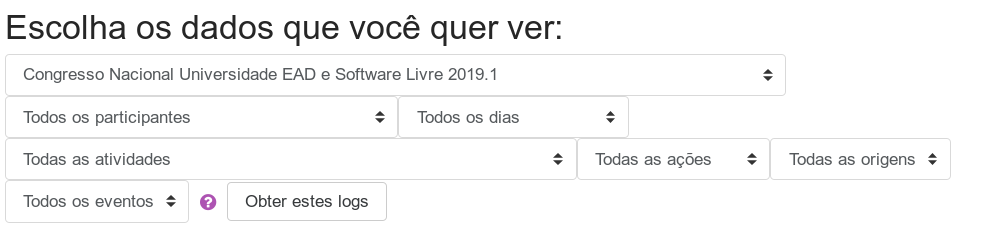
- Você pode obter dados de Todos os Participantes ou escolher apenas um.
- Você pode obter dados de Todos os diais ou de uma data específica.
- Voce pode obter dados de Todas as atividades ou escolher uma, por exemplo o Anfiteatro.
- Você pode obter dados que constituem:
- Todas as Ações
- Criar
- Ver
- Atualizar
- Excluir
- Todas as Mudanças
- As origens não costumamos usar.
- Você pode obter dados de Todos os eventos ou escolher entre eventos de ensino, de participação e outros.
Se quisermos ver os logs dos visitantes no Anfiteatro, basta configurar:
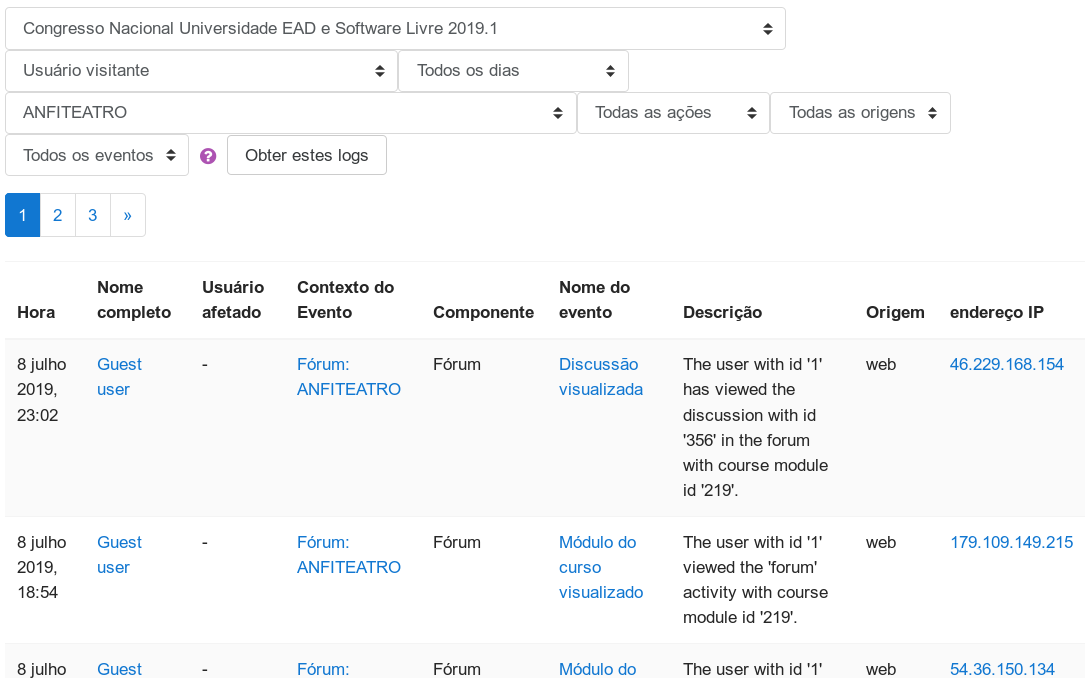
A listagem possui 3 páginas, difícil processar no olho. O que fazemos é ir ao pé da página para fazer o download desses dados. Em geral eu prefiro salvar em csv, pois o arquivo é mais simples e, portanto, menor, podendo ser aberto no LibreOffice Calc sem qualquer prejuízo:
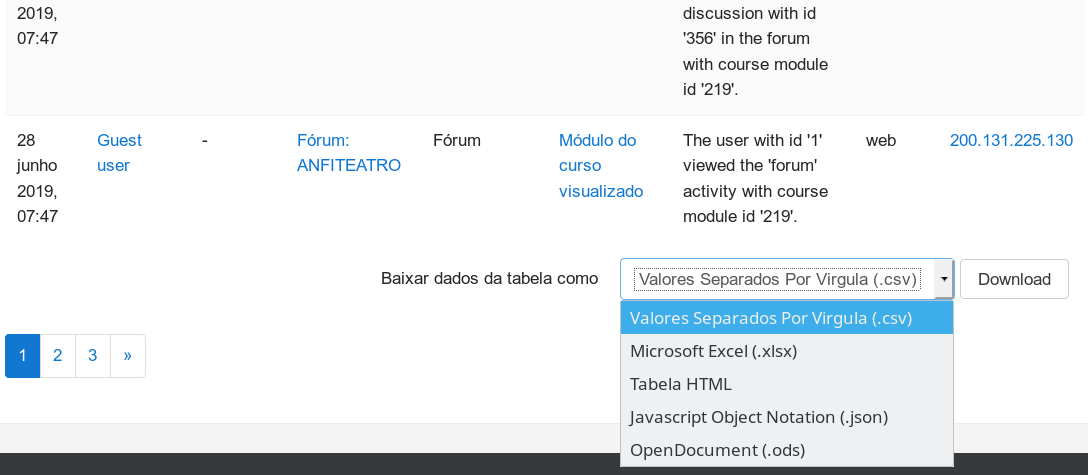
Observe que o download vai trazer todos os dados de todas as páginas, não sendo necessário repetir o procedimento em cada uma.
- O arquivo resultante (CSV) é um arquivo de texto sem formatação (o exemplo está disponível aqui).
- Note que seus valores serão separados por vírgulas.
Ao pedir para se seja aberto no calc, aparece a seguinte janela:
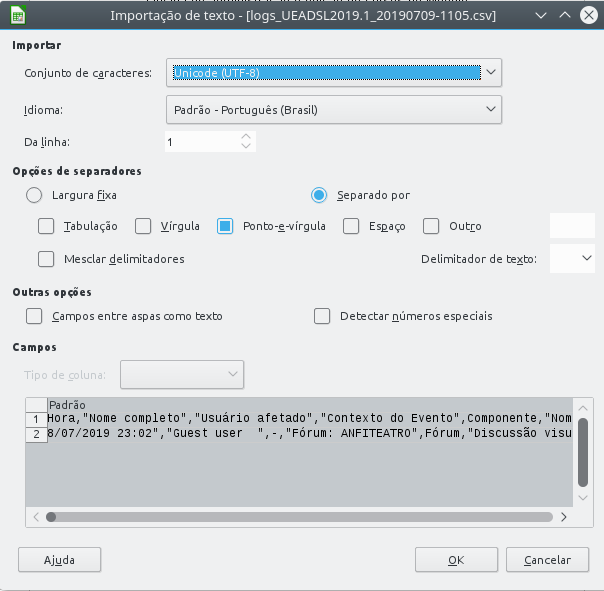
O que devemos olhar é o campo que aparece imediatamente acima dos botões de Ajuda, Ok e Cancelar.Aqui, o que vemos é que tudo ficou numa coluna só, que ele chamou de coluna Padrão, e tem apenas duas linhas. Sabemos que os dados ocupavam 3 páginas, duas linhas não correspondem a isso, na primeira figura já são 3 linhas e é só o começo da página.
O Calc memoriza a última configuração que fizemos, vou partir dela, mas lembre-se que pode estar diferente no seu. A minha anterior separava as colunas por ponto e vírgula. Mudando para vírgula (como nos foi informado acima que o arquivo seria gerado, a aparência da tabela muda:
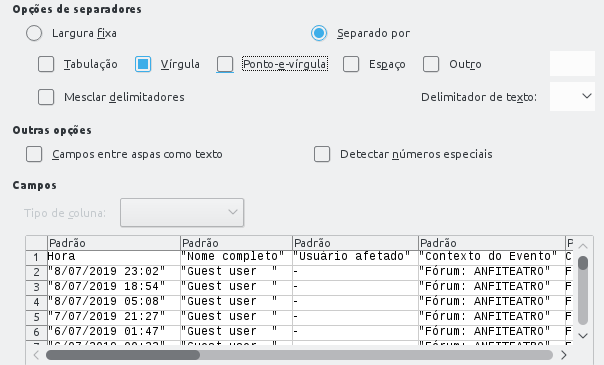
Se você usar a barra de rolagem, pode conferir todas as colunas. Se ainda observar erros, pode tentar usar outros separadores.Note que os textos estão delimitados por aspas duplas, para que as aspas não apareçam na tabela, escolha o delimitador " e a tabela abrirá assim:
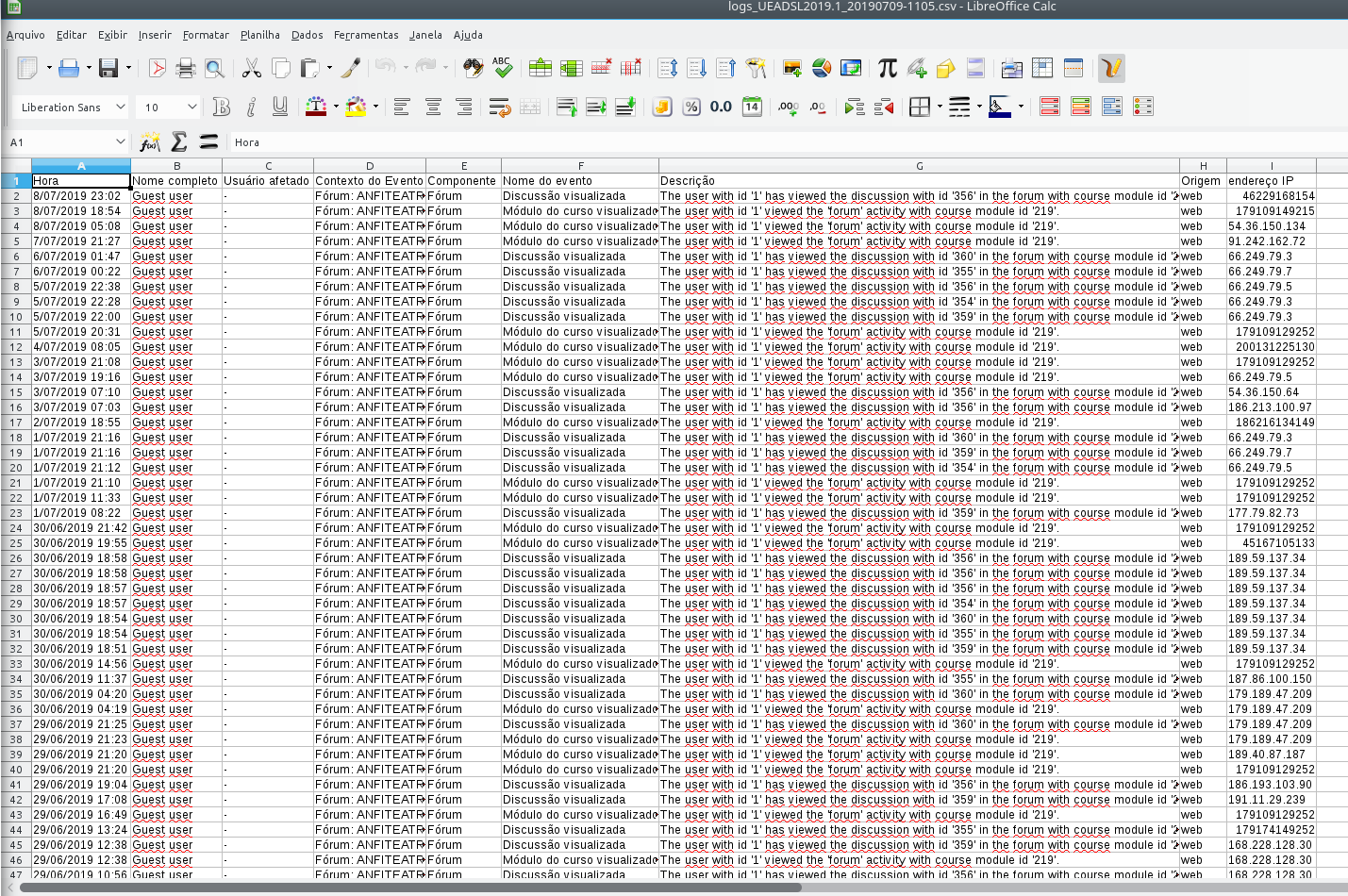
A planilha csv não vai guardar qualquer mudança além de: acrescentar/excluir coluna ou linha, mudar a ordem das colunas ou linhas, mudar o conteúdo das células. É bom, portanto, antes de qualquer coisa, salvar o arquivo como Open Document (ODS), pelo menu Arquivo -> salvar como ou com um ctrl+s, abrindo esta janela:

Se você salvar em CSV, ele só perguntará outra vez caso você feche o arquivo e abra novamente. Mas como não modificamos nada, o que farermos é salvar em ODF (Open document format, no caso das planilhas será ODS). Salve com o mesmo nome, assim você saberá que o arquivo CSV é um backup original deste.
A primeira observação a fazer é determinar o número de linhas, (linhas -1, pois a primeira é o cabeçalho):
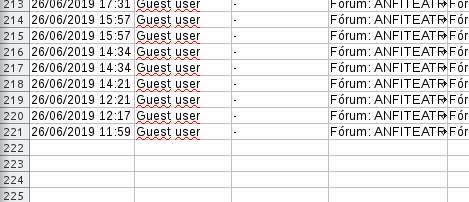
Tivemos, portanto, 220 visitas, de visitantes não autenticados, ao Fórum do Anfiteatro desde sua abertura dia 26/6/19.
Visitantes podem ler, acompanhar a discussão, mas não podem comentar. Temos, portanto, do público observador, 220 visualizações distribuídas entre os 5 artigos que tivemos em 2019.1 no Anfiteatro, ou seja, em média 44 pessoas em cada sala (ops, tópico). Um ótimo público, ainda mais se considerarmos que a) estamos considerando apenas os que não se manifestaram e b) em eventos presenciais, comunicações com 44 pessoas no público é um escândalo, sala lotadaça! :)
É importante, ao divulgar notícias assim, lembrar de fazer essas comparações, isso ajudará especialmente quem já participou de eventos presenciais e não possui experiência em eventos online.
Podemos ir além?
Sim. Esta tabela traz, por exemplo, informações de IP. Não se trata de um dado muito confiável, já que os acessos podem vir de laboratórios em que vários computadores acessam usando o mesmo IP.
Mas podemos presumir que cada um está com um IP diferente. Como observar os acessos por IP?
Copie a tabela numa nova, para não "embolar o meio de campo". Clique com o botão direito sobre a aba da planilha e escolha Mover/Copiar planilha. Renomeie a nova para IP e peça que seja colocada no final:
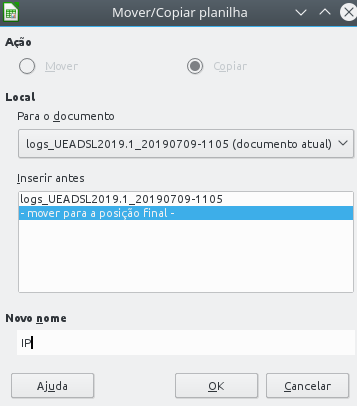
Certifique-se de estar na Planilha IP. Então Crie uma nova coluna no começo da Planilha, selecionando a Coluna A (clique encima de A) e usando o menu Planilha -> Inserir Colunas -> Colunas à esquerda:
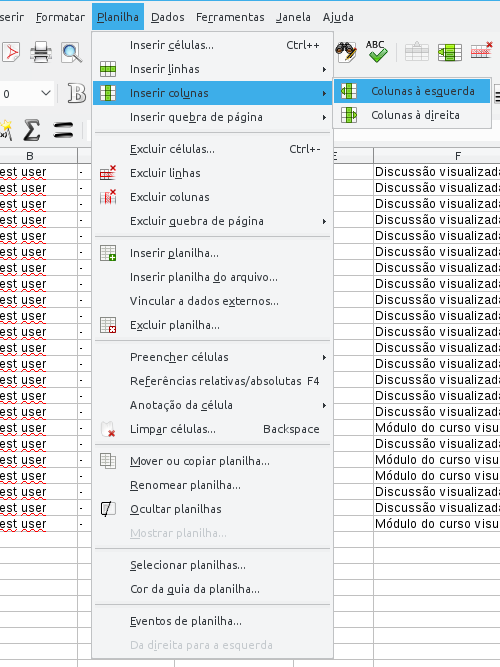
Selecione e copie ou mova todo o conteúdo da coluna I (endereço IP) para a primeira coluna, recém criada.
Clique no quadrinho que junta os nomes de coluna (A, B, C etc) com os números de linha (1, 2, 3 etc) para selecionar a tabela inteira. Abra o Menu Dados e escolha Classificar em ordem crescente:
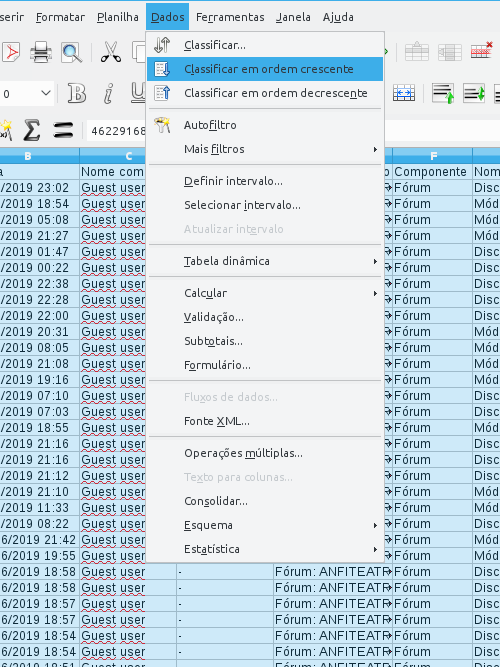
Esse procedimento mostrou que temos várias entradas com o mesmo IP.
Usando a fórmulana coluna de IPs
=SOMARPRODUTO((A1:A220<>"")/CONT.SE(A1:A220;A1:A220&""))
descobri que as 220 visualizações correspondiam a 61 IPs. (A1 = primeira célula da lista a ser conferida e A220 = última), ou seja, se presumirmos que cada IP corresponde a um sujeito diferente, teremos
220/60 = 3,66
O que quer dizer que os visitantes, em média, visitaram de 3 a 4 dos 5 trabalhos publicados no anfiteatro.
Se você pensar bem, o uso da fórmula sobre a coluna de IPs poderia ter sido feito logo na primeira planilha, sem a necessidade de criar outra, copiar os dados, abrir uma nova coluna, copiar os IPs para lá e ordenar. Mas esse procedimento pode ser útil em outros momentos, por isso deixo aqui registrado.